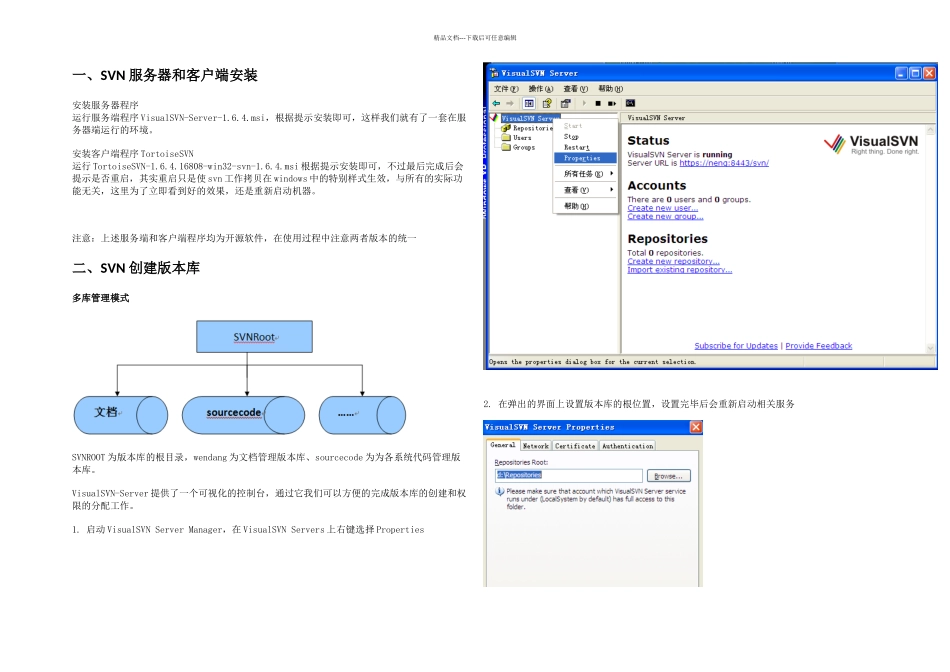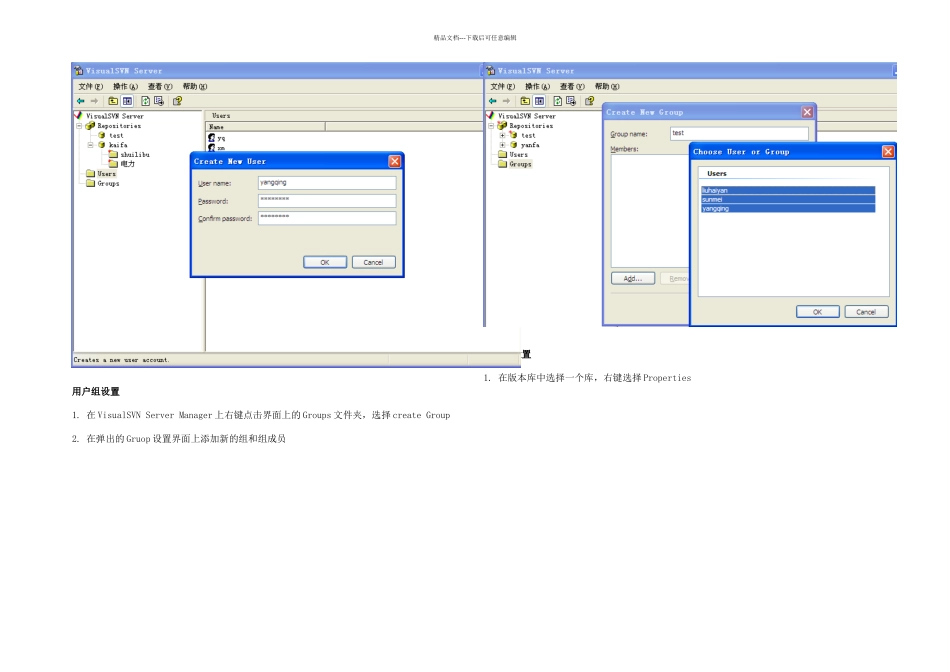精品文档---下载后可任意编辑一、SVN 服务器和客户端安装安装服务器程序运行服务端程序 VisualSVN-Server-1.6.4.msi,根据提示安装即可,这样我们就有了一套在服务器端运行的环境。安装客户端程序 TortoiseSVN运行 TortoiseSVN-1.6.4.16808-win32-svn-1.6.4.msi 根据提示安装即可,不过最后完成后会提示是否重启,其实重启只是使 svn 工作拷贝在 windows 中的特别样式生效,与所有的实际功能无关,这里为了立即看到好的效果,还是重新启动机器。注意:上述服务端和客户端程序均为开源软件,在使用过程中注意两者版本的统一二、SVN 创建版本库多库管理模式SVNROOT 为版本库的根目录,wendang 为文档管理版本库、sourcecode 为为各系统代码管理版本库。VisualSVN-Server 提供了一个可视化的控制台,通过它我们可以方便的完成版本库的创建和权限的分配工作。1. 启动 VisualSVN Server Manager,在 VisualSVN Servers 上右键选择 Properties2. 在弹出的界面上设置版本库的根位置,设置完毕后会重新启动相关服务精品文档---下载后可任意编辑3. 在 VisualSVN Servers 上右键选择 Creat New repository ,创建新的版本库,并在文本框中输入库名称上图中的 CheckBox 假如选中,则在库 test 下面会创建 trunk、branches、tags 三个子目录;不选中,则只创建空的版本库 test。(注:VisualSVN Server Manager 不支持对目录下文件的创建和删除操作,这项工作需要借助Tortoise SVN 来完成)三、SVN 安全配置用户设置1. 启动 VisualSVN Server Manager,右键点击界面上的 Users 文件夹,选择 create user2. 在弹出的 Users 设置界面上添加新的用户和密码精品文档---下载后可任意编辑用户组设置1. 在 VisualSVN Server Manager 上右键点击界面上的 Groups 文件夹,选择 create Group2. 在弹出的 Gruop 设置界面上添加新的组和组成员安全性设置1. 在版本库中选择一个库,右键选择 Properties精品文档---下载后可任意编辑2. 点击上图中的"Add..."按钮,在下图中选择我们刚才添加的用户,点击 OK 按钮3. 根据下图所示,分别对用户或组进行授权在线修改密码精品文档---下载后可任意编辑2. 在安装目录中增加 cgi-bin 文件夹,其中包含 svnpass、svnpass.ini 两个文件,修改svnpass.ini 中 pwdFilePath 地址的指向为版包库中密码存放的文件,例如:pwdFilePath=D:\Repositories\htpas...